shizuku官方版下载安装
- 应用类型:其他软件
- 应用语言:中文
- 应用大小:20.74MB
- 应用版本:v12.14.0.r914.e88de6a
- 更新时间:2025-04-19 14:05:16
扫一扫二维码手机版
shizuku 官方版该版本让用户无需root就能修改设备屏幕的分辨率,你将能够按照自己喜欢方式来设定自己的设备,轻松进行线上管理,软件诸多功能都能让用户指尖来进行调试,线上超多的功能都能让你自行的进行开启,你可以通过本版本在安卓设备上来轻松启动各色的开源软件,为你日常玩机之旅提供更多便利,有兴趣的千万不要错过了,软件还提供更多精品的玩机插件。
软件特色
1、引导用户使用 root 或是 adb 方式运行一个进程Shizuku 服务进程。
2、应用进程启动时Shizuku服务进程发送 binder 至应用进程。
3、应用通过该binder与服务进程交互,服务进程通过 binder 与 system server 交互。
软件玩法
解锁完整版LSPatch模块框架手机改造计划1、我们下载安装并打开软件显示没有运行
2、如果你的手机已ROOT直接给予Root权限后即可正常启动,后面两种开启方法均需要开启开发者模式并给予USB调试权限。
3、关于如何开启开发者模式并给予USB调试权限后面我以小米的MIUI系统为例进行说明
手机默认是没有开启开发者选项的,需要用户在设置中手动开启,一般在手机设置的关于手机或我的设备中可以找到系统版本相关信息,持续多次点击即可开启开发者选项,MIUI系统在设置-我的设备-全部参数-MIUI版本功能处持续点击知道出现已处于开发者模式的提示即可。
4、在开发者模式设置中可以找到USB调试并开启,安卓11以下版本的手机需要使用电脑通过ADB命令来启动
手机通过数据线连接好电脑并授予USB调试权限,在电脑端下载ADB命令工具,解压并打开ADB命令工具文件夹,打开PowerShell窗口
输入指令:
.adb shell sh /
5、点击Enter确认即可成功启动S
6、在已授权应用中为LSPatch开启授权,重启LSPatch显示服务可用,安卓11及其以上系统只需根据步骤指南通过无线调试启动,步骤指南中有针对常用厂商机型的可能遇到的问题的解决方案
7、我们对照处理即可,后面我将以我使用的小米MIUI系统为例进行说明,手机的通知样式需要改成原生样式
8、不然配对码可能会没法正常输入,然后点击配对,会提示我们打开开发者选项,启用开发者模式后我们按照引导进入开发者选项设置中确认开启USB调试和无线调试,引导里说MIUI可能还需要关闭手机管家的扫描功能,开启无线调试后点击使用配对码配对设备,记住弹出得配对码,在通知中输入正确得配对码完成配对。
9、配对成功后在软件中点击启动,稍等片刻即可正常运行。
10、在已授权应用中为LSPatch开启授权,重启LSPatch显示服务可用。
软件攻略
一、shizuku怎么授权应用
<iframe src="https://player.bilibili.com/player.html?bvid=BV1oH4y1M7mmpage=1danmaku=0autoplay=0" frameborder="no"></iframe>
二、shizuku怎么激活
1、首次激活Shizuku需要用数据线把手机和电脑连接起来。
2、完成连接操作后,点击阅读帮助
3、查看指令, 点击复制。
4、在电脑上打开cmd命令行窗口。
5、输入 adb devices , 确认手机连接电脑正常。
6、黏贴第3步的指令。
7、顺利的话, 启动成功, 否则请查阅shizuku官网的操作文档。
三、shizuku冻结教程
Shizuku应用简单说,就是如果应用程序需要只能通过 ADB 授予的特殊权限,现在可以使用 Shizuku直接从手机上授权。
a、首先开启手机的开发者模式:一般都是打开手机设置 → 点N次系统版本号 → 提示开启开发者模式,然后需要开启 USB调试、无线调试、USB调试安全设置。
b、接着进入无线调试菜单,点击配对码,下拉通知栏等待 Shizuku搜索服务,之后输入验证码即可配对成功。* 需要注意的是,如果你是 MIUI 系统,需要设置为经典的通知菜单模式,否则无法输入配对码。
c、然后返回到 Shizuku可以看到正在运行的话,就证明成功了。然后点击授权应用,开启冰箱的授权。
d、运行冰箱选择 Shizuku Manager 模式,根据提示,每次重启手机后都需要重新授权激活,不过也很简单。最后就是选择你需要冻结的应用即可。冰冻状态下的 App 也会从桌面隐藏掉,点一下冰箱里的图标,则会解冻并运行。
四、shizuku怎么启动
Shizuku 支持通过以下三种方式启动。
GrapheneOS
如果正在使用GrapheneOS,可能需要关闭 系统设置 - “安全” - “Secure app spawning”。
通过root启动
如果您的设备已经 root,直接启动即可。
通过无线调试启动
通过无线调试启动适用于 Android 11 或以上版本。这种启动方式无需连接电脑。由于系统限制,每次重新启动后都需要再次进行启动步骤。
启用无线调试详细教程
1.在网络上搜索如何为您的机型启用“开发者选项”
2.启用“开发者选项”和“USB 调试”
3.进入“无线调试”
4.启用“无线调试”
配对仅需一次
1.在 Shizuku 内开始配对
2.启用无线调试
#启动 Shizuku
软件亮点
1、shizuku与哪些app配合使用?
雹+冰箱+小黑屋
Scene TakoStats
InstallerX R-安装组件 安装狮
App Ops 权限狗
2、shizuku通过无线调试启动:一直显示“正在搜索配对服务”
请允许 Shizuku 在后台运行。
搜索配对服务需要访问本地网络,许多厂商在应用不可见后立刻禁止应用访问网络。您可以在网络上搜索如何在您的设备上允许应用在后台运行。
3、shizuku通过无线调试启动:点击“输入配对码”后立刻提示失败
MIUI小米、POCO
在系统设置的“通知管理”-“通知显示设置”将通知样式切换为“原生样式”。
4、shizuku通过无线调试启动/通过连接电脑启动:adb 权限受限
MIUI小米、POCO
在“开发者选项”中开启“USB 调试安全设置”。注意,这和“USB 调试”是两个分开的选项。
ColorOSOPPO OnePlus
在“开发者选项”中关闭“权限监控”。
Flyme魅族
在“开发者选项”中关闭“Flyme 支付保护”。
5、shizuku通过无线调试启动/通过连接电脑启动:Shizuku 随机停止
所有设备
保证 Shizuku 可以在后台运行。
不要关闭“USB 调试”及“开发者选项”。
在“开发者选项”中将 USB 使用模式改为“仅充电”。
在 Android 8 上的选项是“选择 USB 配置”-“仅充电”。
在 Android 9 及以上版本上选项是“默认 USB 配置”-“不进行数据传输”。
EMUI 华为
在“开发者选项”中开启“仅充电”模式下允许 ADB 调试选项。
MIUI小米、POCO
不要使用“手机管家”的扫描功能,因为它会禁用开发者选项。
Sony
不要点击连接 USB 后弹出的对话框,因为这会导致 USB 使用模式发生变化。
软件功能
1.简洁直观的操作界面:软件设计了简洁而高效的用户界面,即便是普通用户也能快速上手,轻松实现对手机系统的深入操控。
2.Binder通信技术:利用Android的Binder机制,软件能够在无需root的情况下实现类似root级别的功能,降低了因获取最高权限带来的风险。
3.多任务支持与批量处理:软件支持批量管理和优化多个应用及系统设置,简化繁琐操作,提高系统维护效率。
4.兼容广泛与持续更新:软件持续跟进最新的Android版本,确保在不同操作系统环境下稳定运行,并不断推出新功能以满足不同用户群体的需求。
软件测评
客户端功能完整,在线操作流程设定的也是非常详细,可以轻松助力用户来进行操作,让大家可以更方便进行操作。
软件运行稳定性评分:7.9
用户体验:7.9
推荐指数:7.9
软件更新日志
v13.5.4.r1061.a428ad3版本
-小错误修复和改进。
- 潜水员戴夫洪堡鱿鱼在哪抓-潜水员戴夫洪堡鱿鱼抓捕位置一览 2025-03-26
- 晶核手游风景点有哪些-晶核风景点位置大全 2025-03-26
- 潜水员戴夫树液堵住了怎么办-潜水员戴夫树液堵住解决方法一览 2025-03-26
- 晶核地下街区怎么打-晶核地下街区boss打法攻略 2025-03-26
- 魅魔牢狱无尽轮回魅魔召唤道具在哪里-魅魔牢狱全魅魔召唤道具位置一览 2025-03-26
- 光遇拾光季在哪-光遇拾光季位置介绍 2025-03-26
- 命运方舟乐谱怎么获得-命运方舟全乐谱获取途径一览 2025-03-26
- 晶核镰卫徽记怎么选-晶核镰卫徽记推荐 2025-03-26
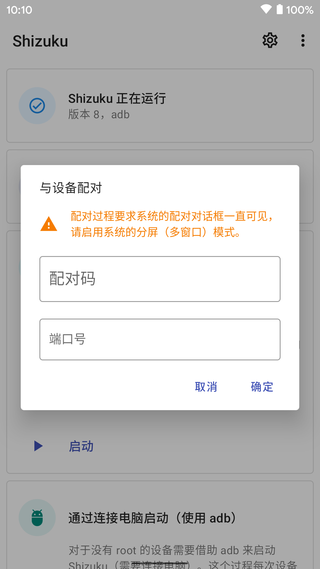
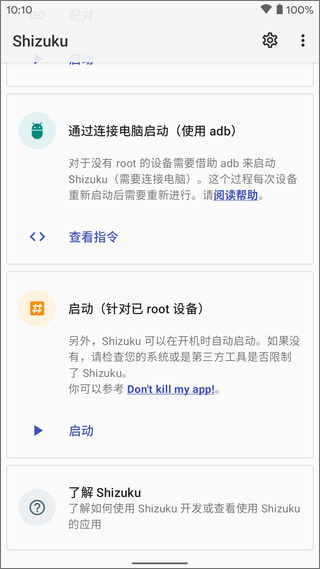
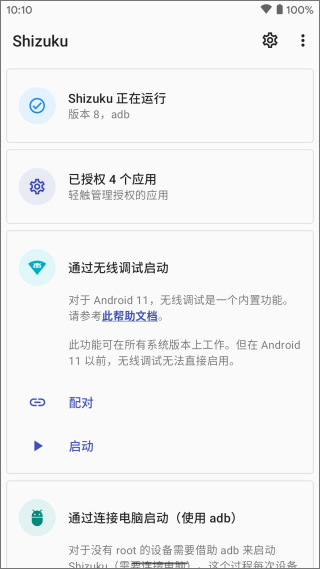
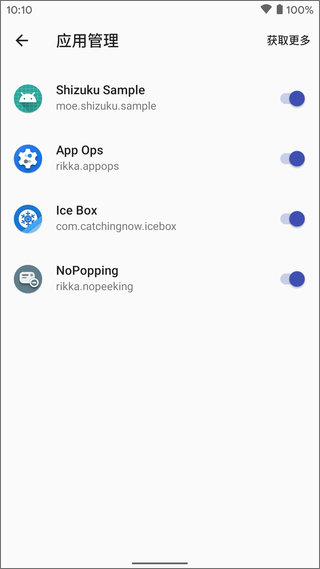
 Miki交友
Miki交友 搞怪闹钟
搞怪闹钟 小豆书app
小豆书app














